Dropboxのアップロード画像をOCRで読み取り、Notionに追加する
試してみる
■概要
このフローでは、Dropboxのアップロード画像をOCRで読み取り、自動でNotionに追加することが可能です。この自動化によって、今まで手作業で行っていたファイル管理がスムーズになり、時間と労力を削減して作業効率を向上できます。
Yoomを利用すると、プログラミング不要で簡単にアプリ同士を連携することができます。
■このテンプレートをおすすめする方
・普段から、DropboxやNotionを仕事で活用している方
・Dropboxに多くの画像データを保存している方
・Notionで情報を一元管理したい方
・手作業でのデータ入力を減らしたい企業やチーム
・デジタル化を推進し、ペーパーレス化を目指している方
■注意事項
・DropboxとNotionのそれぞれをYoomと連携してください。
・OCRのAIオペレーションはチームプラン・サクセスプランでのみご利用いただける機能となっております。フリープラン・ミニプランの場合は設定しているフローボットのオペレーションはエラーとなりますので、ご注意ください。
・チームプランやサクセスプランなどの有料プランは、2週間の無料トライアルを行うことが可能です。無料トライアル中には制限対象のアプリやAI機能(オペレーション)を使用することができます。
・トリガーは5分、10分、15分、30分、60分の間隔で起動間隔を選択できます。
・プランによって最短の起動間隔が異なりますので、ご注意ください。
・ダウンロード可能なファイル容量は最大300MBまでです。アプリの仕様によっては300MB未満になる可能性があるので、ご注意ください。
・トリガー、各オペレーションでの取り扱い可能なファイル容量の詳細は下記をご参照ください。
https://intercom.help/yoom/ja/articles/9413924
「Dropboxにアップロードした画像を、毎回手動でNotionに転記する作業にうんざり…」
「OCRソフトを使っても、結局手作業での修正が必要で時間がかかる…」
そんな悩みを抱えるビジネスパーソンの方、必見です!
今回は、自動でDropboxにアップロードされた画像をOCRで読み取り、Notionに追加する方法をご紹介します。
通常、この様な連携にはプログラミングの知識が必要ですが、ノーコードツールのYoomを使えば誰でも簡単に実現できます。
この連携を使えば、画像転記作業から解放され、よりクリエイティブな業務に集中できるでしょう。
DropboxとNotionの連携方法から、実際の画像読み取り、Notionへのデータ追加まで、具体的な手順をわかりやすく解説しているので、
ぜひ、読み進めてみてください!
Dropboxのアップロード画像をOCRで読み取り、Notionに追加する方法
ここからは、ノーコードツールYoomを使ってDropboxのアップロード画像をOCRで読み取り、Notionに追加する方法をご説明します。
[Yoomとは]
Dropboxで画像がアップロードされたことをDropboxのAPIを利用して受け取り、分岐など必要な処理を行ったうえでNotionのAPIを用いて、Notionに追加することで実現可能です。
一般的にはプログラミングの知識が必要ですが、ノーコードツールのYoomを用いることでプログラミング知識がなくても簡単に実現できます!
今回は、以下のプロセスで作成していきます。
- DropboxとNotionをマイアプリ連携
- テンプレートをコピーする
- Dropboxのトリガー設定とNotionのオペレーション設定
- トリガーをONにして、連携フローの動作確認をする
Yoomを利用していない方は、こちらから無料登録をしてください。
すでにYoomを利用している方は、ログインしましょう。
Dropboxのアップロード画像をOCRで読み取り、Notionに追加する
試してみる
■概要
このフローでは、Dropboxのアップロード画像をOCRで読み取り、自動でNotionに追加することが可能です。この自動化によって、今まで手作業で行っていたファイル管理がスムーズになり、時間と労力を削減して作業効率を向上できます。
Yoomを利用すると、プログラミング不要で簡単にアプリ同士を連携することができます。
■このテンプレートをおすすめする方
・普段から、DropboxやNotionを仕事で活用している方
・Dropboxに多くの画像データを保存している方
・Notionで情報を一元管理したい方
・手作業でのデータ入力を減らしたい企業やチーム
・デジタル化を推進し、ペーパーレス化を目指している方
■注意事項
・DropboxとNotionのそれぞれをYoomと連携してください。
・OCRのAIオペレーションはチームプラン・サクセスプランでのみご利用いただける機能となっております。フリープラン・ミニプランの場合は設定しているフローボットのオペレーションはエラーとなりますので、ご注意ください。
・チームプランやサクセスプランなどの有料プランは、2週間の無料トライアルを行うことが可能です。無料トライアル中には制限対象のアプリやAI機能(オペレーション)を使用することができます。
・トリガーは5分、10分、15分、30分、60分の間隔で起動間隔を選択できます。
・プランによって最短の起動間隔が異なりますので、ご注意ください。
・ダウンロード可能なファイル容量は最大300MBまでです。アプリの仕様によっては300MB未満になる可能性があるので、ご注意ください。
・トリガー、各オペレーションでの取り扱い可能なファイル容量の詳細は下記をご参照ください。
https://intercom.help/yoom/ja/articles/9413924
ステップ1:DropboxとNotionをマイアプリ連携
DropboxとNotionをYoomに接続するためのマイアプリ登録を行いましょう。
最初にマイアプリ登録を済ませておくと、自動化設定がスムーズに進められます。
1.Yoomページ画面左側のマイアプリをクリックし、「新規接続」を選択します。
右上の検索窓に「Dropbox」と入力し、検索結果からDropboxを選択します。
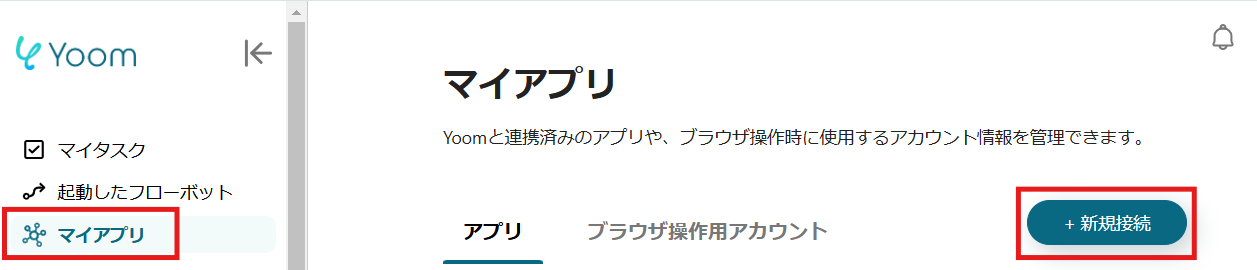
2.表示された画面で、メールアドレスを入力し「続行」をクリックしてください。
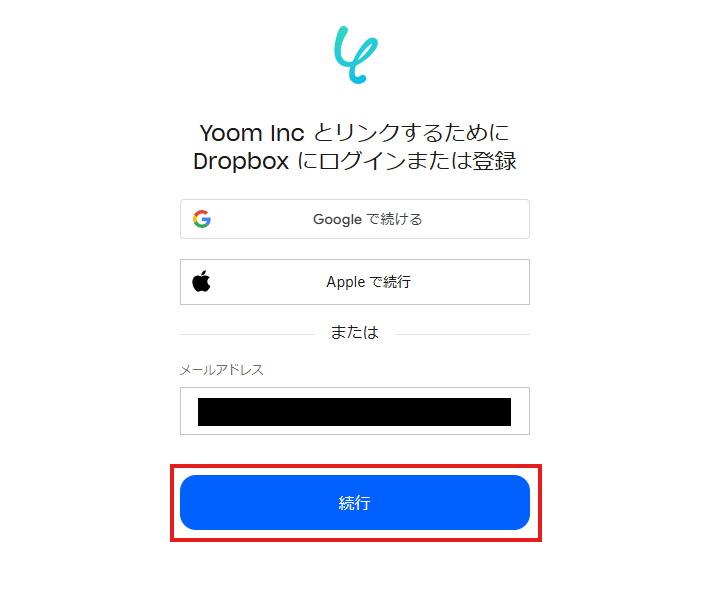
次の画面で、パスワードを入力し「ログイン」をクリックしてください。
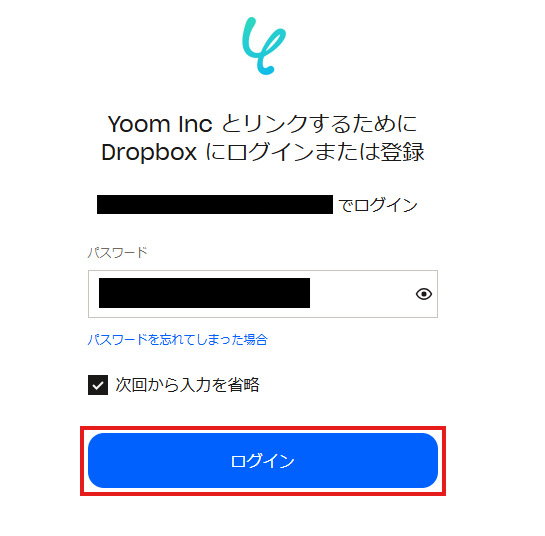
次の画面が表示されたら、認証コードを入力し「続行」をクリックしてください。
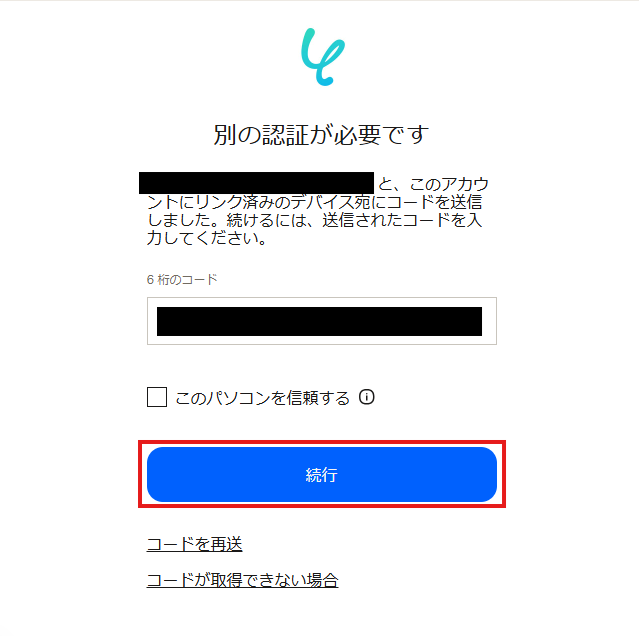
連携する前に、Notionにてレコードを追加するテーブルを作成しましょう!
今回は、以下画像のようなNotionのテーブルを作成しました。

3.続いてNotionをマイアプリ登録します。
Dropboxの登録と同様、Yoomページ画面左側のマイアプリをクリックし、「新規接続」を選択します。
検索窓に「Notion」と入力し、検索結果からNotionを選択します。
次の画面で、メールアドレスを入力し、「続行」をクリックします。
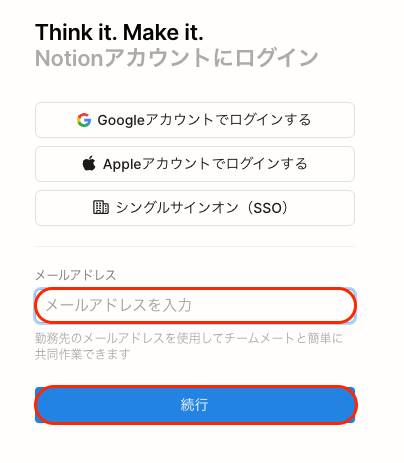
次の画面が表示されたら、「ページを選択する」をクリックしてください。
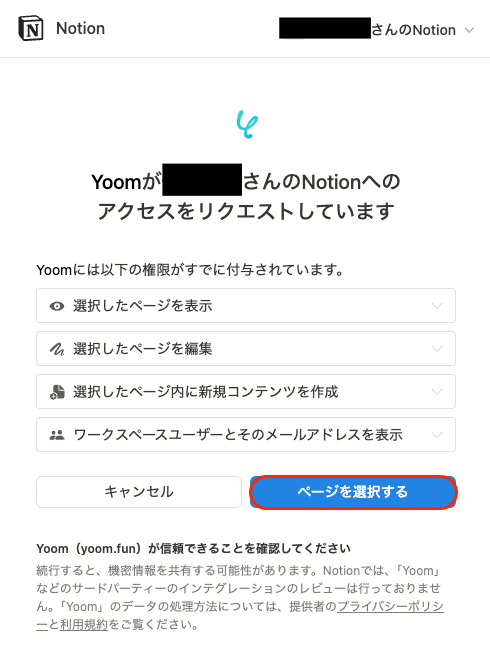
次の画面が表示されたら、「アクセスを許可する」をクリックしてください。
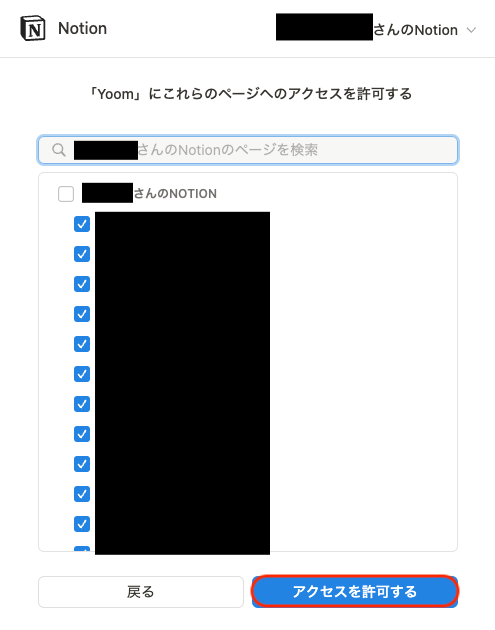
マイアプリにDropboxとNotionが表示されていれば、登録完了です。
ステップ2:テンプレートをコピーする
ここから、フローを作っていきましょう!
テンプレートを利用しているので、以下のテンプレートページを開き、『このテンプレートを試してみる』をクリックしてください。
Dropboxのアップロード画像をOCRで読み取り、Notionに追加する
試してみる
■概要
このフローでは、Dropboxのアップロード画像をOCRで読み取り、自動でNotionに追加することが可能です。この自動化によって、今まで手作業で行っていたファイル管理がスムーズになり、時間と労力を削減して作業効率を向上できます。
Yoomを利用すると、プログラミング不要で簡単にアプリ同士を連携することができます。
■このテンプレートをおすすめする方
・普段から、DropboxやNotionを仕事で活用している方
・Dropboxに多くの画像データを保存している方
・Notionで情報を一元管理したい方
・手作業でのデータ入力を減らしたい企業やチーム
・デジタル化を推進し、ペーパーレス化を目指している方
■注意事項
・DropboxとNotionのそれぞれをYoomと連携してください。
・OCRのAIオペレーションはチームプラン・サクセスプランでのみご利用いただける機能となっております。フリープラン・ミニプランの場合は設定しているフローボットのオペレーションはエラーとなりますので、ご注意ください。
・チームプランやサクセスプランなどの有料プランは、2週間の無料トライアルを行うことが可能です。無料トライアル中には制限対象のアプリやAI機能(オペレーション)を使用することができます。
・トリガーは5分、10分、15分、30分、60分の間隔で起動間隔を選択できます。
・プランによって最短の起動間隔が異なりますので、ご注意ください。
・ダウンロード可能なファイル容量は最大300MBまでです。アプリの仕様によっては300MB未満になる可能性があるので、ご注意ください。
・トリガー、各オペレーションでの取り扱い可能なファイル容量の詳細は下記をご参照ください。
https://intercom.help/yoom/ja/articles/9413924
ワークスペースに自動的にテンプレートがコピーされます。次に表示された画面で「OK」をクリックしてください。
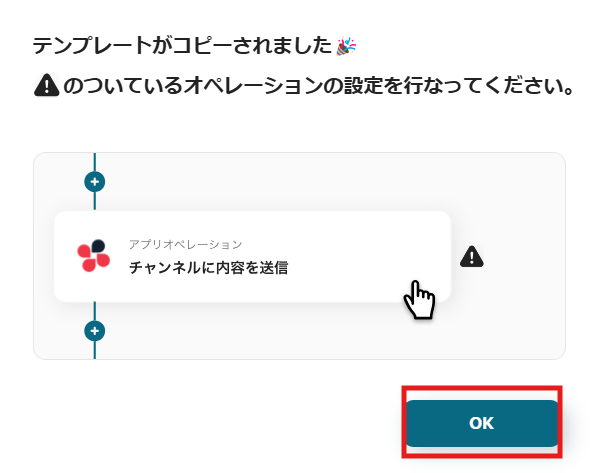
ステップ3:Dropboxのトリガー設定
1.先ほどの画面で「OK」をクリックして、表示された画面のアプリトリガー「画像がアップロードされたら」をクリックしてください。
※こちらの画面は、Yoomページ画面左側「マイプロジェクト」のフローボットで表示される、「【コピー】Dropboxのアップロード画像をOCRで読み取り、Notionに追加する」をクリックすると表示されます。
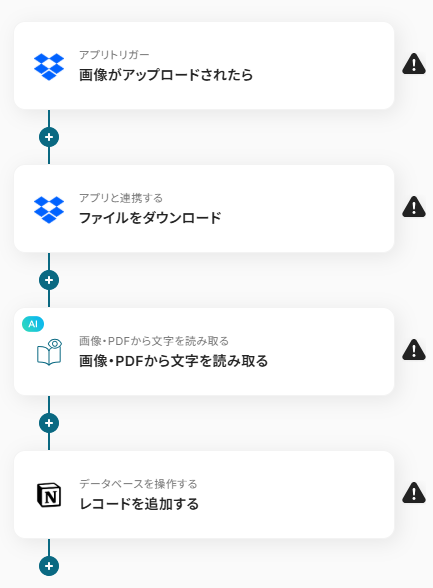
2.表示された画面で必須項目を入力し、トリガーアクションはそのままにして「次へ」をクリックします。
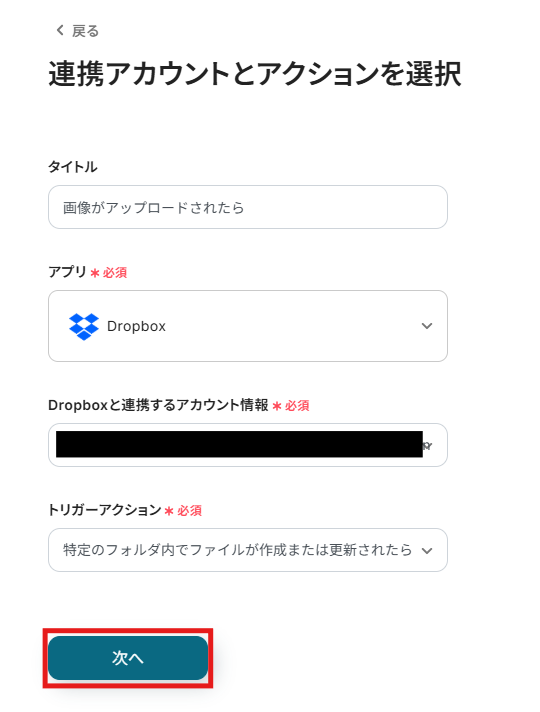
3.表示された画面で、詳細を設定します。「トリガーの起動間隔」を選択してください。
※トリガーは5分、10分、15分、30分、60分の間隔で起動間隔を選択できます。プランによって最短の起動間隔が異なりますので、ご注意ください。
※Yoomのプランは、こちらを参照してください。
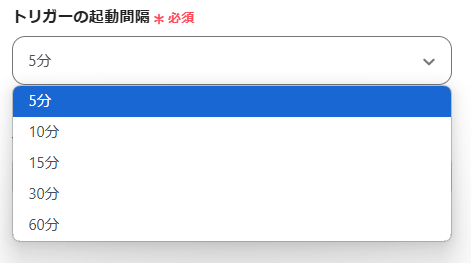
4.「対象のフォルダのパス」「ファイル名」は、入力欄下の説明に従って、入力してください。
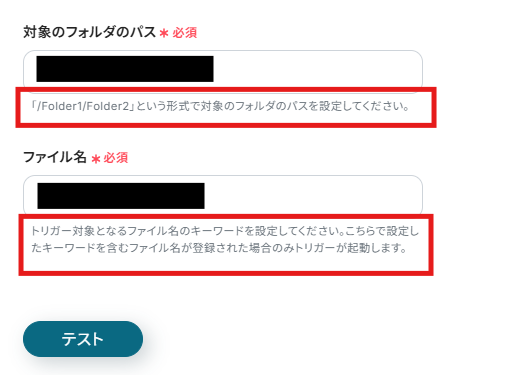
説明に従って設定を行い、Dropboxに画像をアップロードしたあとに「テスト」を実行し、成功したら「保存する」をクリックします。
※表示されているアウトプットは「この値を他のオペレーションで利用することができます。」と表記があるように、次の設定でも活用できます。
ステップ4:Dropboxのアクション設定
1.アプリと連携する「ファイルをダウンロード」をクリックしてください。
表示された画面で必須項目を入力し、アクションはそのままにして「次へ」をクリックします。
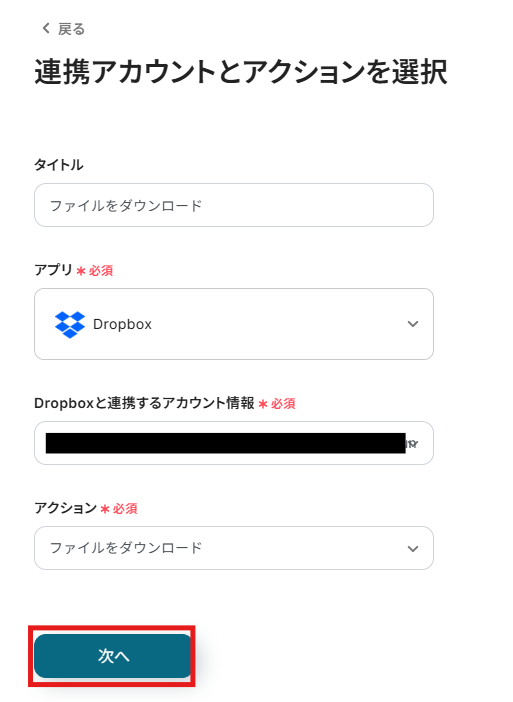
2.API接続設定を行います。
「フォルダのパス」「ファイル名」は、入力欄をクリックして表示されるアウトプットから選択してください。
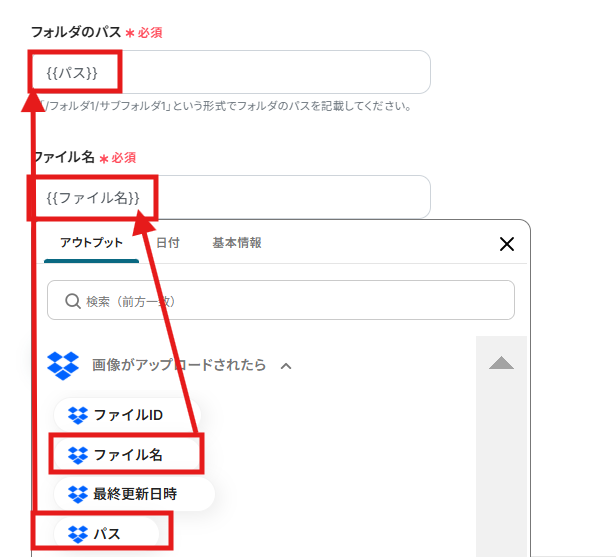
入力を終えたら「テスト」を実行し、成功したら「保存する」をクリックします。
ステップ5:AI OCRの設定
1.画像・PDFから文字を読み取る「画像・PDFから文字を読み取る」をクリックしてください。
表示された画面で必須項目を入力し、「次へ」をクリックします。
※OCR機能は、チームプラン・サクセスプランでのみ利用可能です。フリープラン・ミニプランではエラーが発生するのでご注意ください。なお、有料プランには2週間の無料トライアルがあり、期間中は制限対象のアプリやAI機能も利用できます。
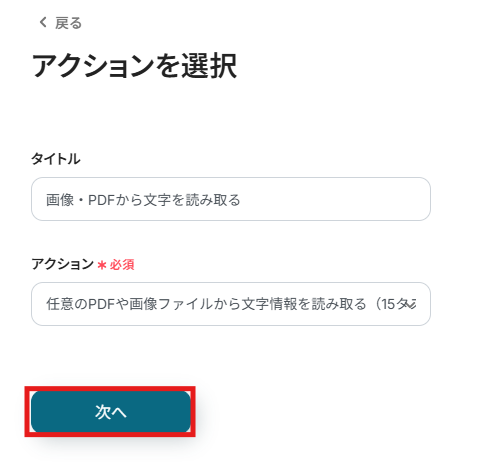
2.「ファイルの添付方法」は、読み取りたい画像を選択します。入力欄をクリックして表示されるプルダウンから選択してください。
テンプレートとは別に読み取りたい項目がある場合は、「抽出したい項目」に入力してください。
入力を終えたら「テスト」を実行し、成功したら「保存する」をクリックします。
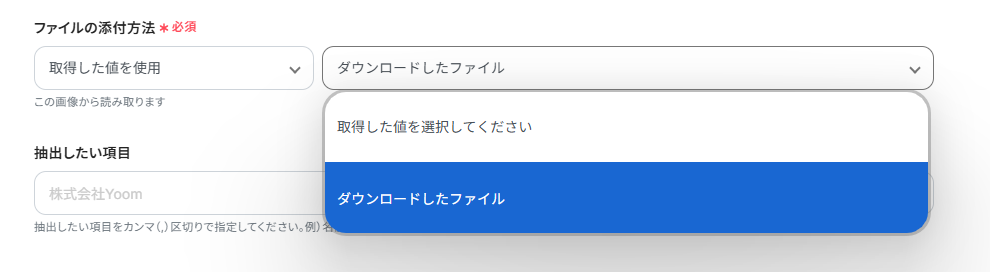
ステップ6:Notionの設定
1.データベースを操作する「レコードを追加する」をクリックしてください。
表示された画面で必須項目を入力し、「次へ」をクリックします。
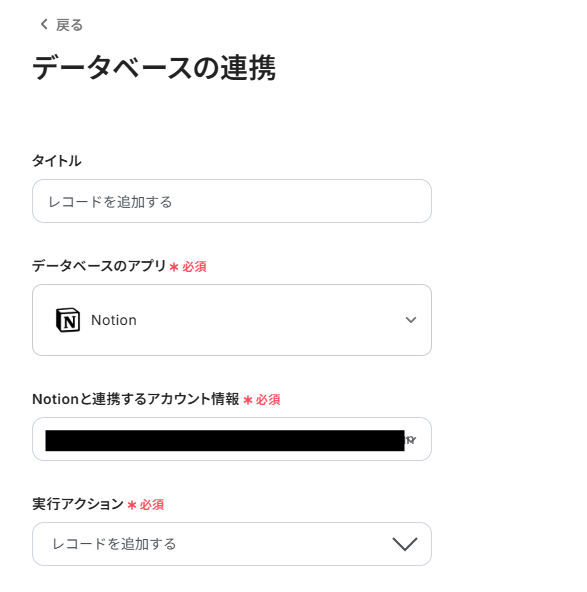
「データベースID」は、入力欄をクリックして表示される候補から選択してください。
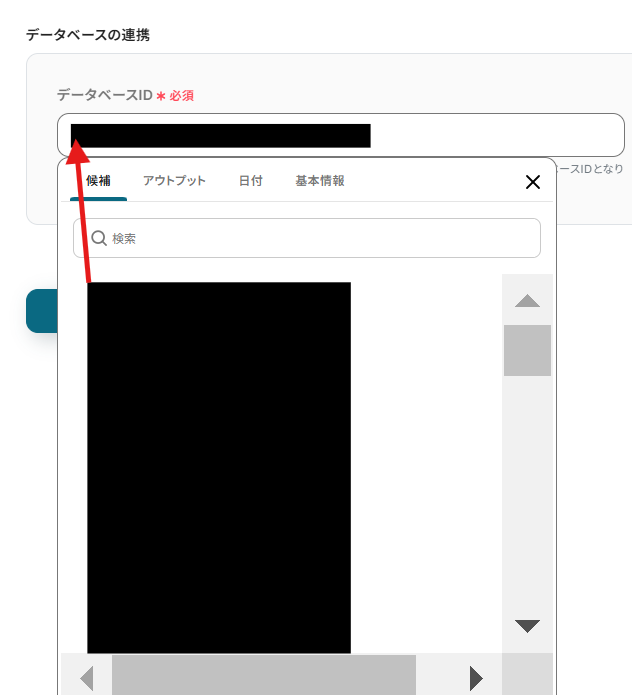
2.「追加するレコードの値」は、入力欄をクリックして表示されるアウトプットから選択してください。
※項目は、前の画面で選択したデータベースIDによって異なります。
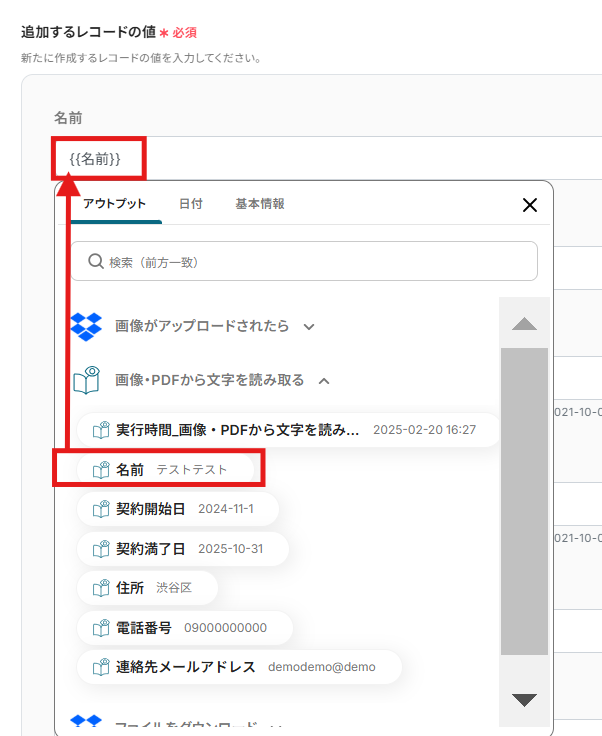
入力を終えたら「テスト」を実行し、成功したら「保存する」をクリックします。
ステップ7:トリガーボタンをONにして、連携フローの動作確認をする
以下の画面の赤枠部分「トリガーをON」ボタンをクリックすると、フローボットが自動的に起動します。
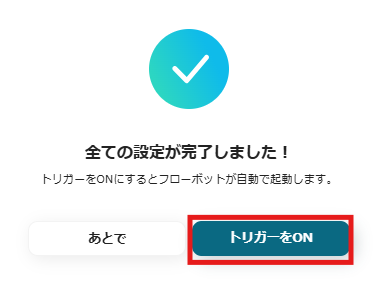
設定が成功すると、以下画像のように、Notionにて作成したテーブルにレコードが追加されます。

今回使用したテンプレートは以下の通りです。
Dropboxのアップロード画像をOCRで読み取り、Notionに追加する
試してみる
■概要
このフローでは、Dropboxのアップロード画像をOCRで読み取り、自動でNotionに追加することが可能です。この自動化によって、今まで手作業で行っていたファイル管理がスムーズになり、時間と労力を削減して作業効率を向上できます。
Yoomを利用すると、プログラミング不要で簡単にアプリ同士を連携することができます。
■このテンプレートをおすすめする方
・普段から、DropboxやNotionを仕事で活用している方
・Dropboxに多くの画像データを保存している方
・Notionで情報を一元管理したい方
・手作業でのデータ入力を減らしたい企業やチーム
・デジタル化を推進し、ペーパーレス化を目指している方
■注意事項
・DropboxとNotionのそれぞれをYoomと連携してください。
・OCRのAIオペレーションはチームプラン・サクセスプランでのみご利用いただける機能となっております。フリープラン・ミニプランの場合は設定しているフローボットのオペレーションはエラーとなりますので、ご注意ください。
・チームプランやサクセスプランなどの有料プランは、2週間の無料トライアルを行うことが可能です。無料トライアル中には制限対象のアプリやAI機能(オペレーション)を使用することができます。
・トリガーは5分、10分、15分、30分、60分の間隔で起動間隔を選択できます。
・プランによって最短の起動間隔が異なりますので、ご注意ください。
・ダウンロード可能なファイル容量は最大300MBまでです。アプリの仕様によっては300MB未満になる可能性があるので、ご注意ください。
・トリガー、各オペレーションでの取り扱い可能なファイル容量の詳細は下記をご参照ください。
https://intercom.help/yoom/ja/articles/9413924
Dropboxを起点にして、その他のアプリ連携でも同じようにレコード追加することができるんです!
これらの例を紹介するので、Notion以外のアプリを使っている方はこちらも是非参考にしてみてください!
Dropboxのアップロード画像をOCRで読み取り、kintoneに追加する方法
まずは「データベースを操作する」をkintoneに変更したときの設定です。今回の連携と同様に、まずは以下のテンプレートをコピーしましょう。
Dropboxのアップロード画像をOCRで読み取り、kintoneに追加する
試してみる
■概要
Dropboxでファイルがアップされたら、OCRでファイル内容を読み取りkintoneに追加するフローです。
Yoomではプログラミング不要でアプリ間の連携ができるため、簡単にこのフローを実現することができます。
■このテンプレートをおすすめする方
1.Dropboxにアップロードされた書類をkintone上で管理したい方
・アップロードされた書類の内容をOCRで自動的に読み取ってkintoneに追加することで業務効率化を図りたい方
2.Dropboxとkintoneを連携させて業務効率化を進めている方
・データ入力の手間を省いてヒューマンエラーを削減し業務効率を向上させたい方
■注意事項
・Dropbox、kintoneのそれぞれとYoomを連携してください。
・トリガーは5分、10分、15分、30分、60分の間隔で起動間隔を選択できます。
・プランによって最短の起動間隔が異なりますので、ご注意ください。
・OCRデータは6,500文字以上のデータや文字が小さい場合などは読み取れない場合があるので、ご注意ください。
・OCRのAIオペレーションはチームプラン・サクセスプランでのみご利用いただける機能となっております。フリープラン・ミニプランの場合は設定しているフローボットのオペレーションはエラーとなりますので、ご注意ください。
・チームプランやサクセスプランなどの有料プランは、2週間の無料トライアルを行うことが可能です。無料トライアル中には制限対象のアプリやAI機能(オペレーション)を使用することができます。
・ダウンロード可能なファイル容量は最大300MBまでです。アプリの仕様によっては300MB未満になる可能性があるので、ご注意ください。
・トリガー、各オペレーションでの取り扱い可能なファイル容量の詳細は下記をご参照ください。
https://intercom.help/yoom/ja/articles/9413924
コピーが完了したら、ステップ1のマイアプリ登録からステップ5「アプリと連携する」までは同じステップになるので、そのあとの「データベースを操作する」の設定を説明していきます。
1.「アプリと連携する」までの設定が完了したら、以下の赤枠をクリックします。
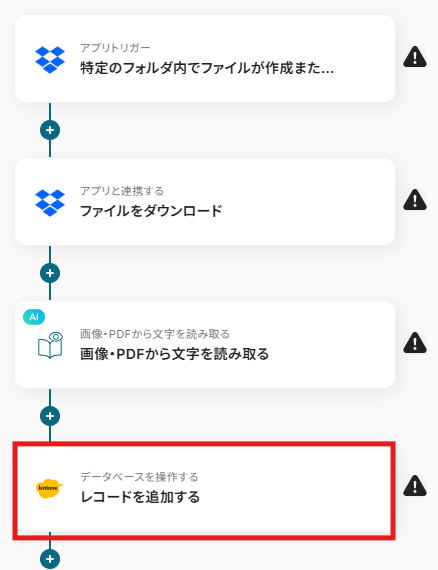
2.表示された画面で必須項目を入力し、実行アクションはそのままで「次へ」をクリックしてください。
「アプリID」は、入力欄をクリックして表示される候補から選択してください。
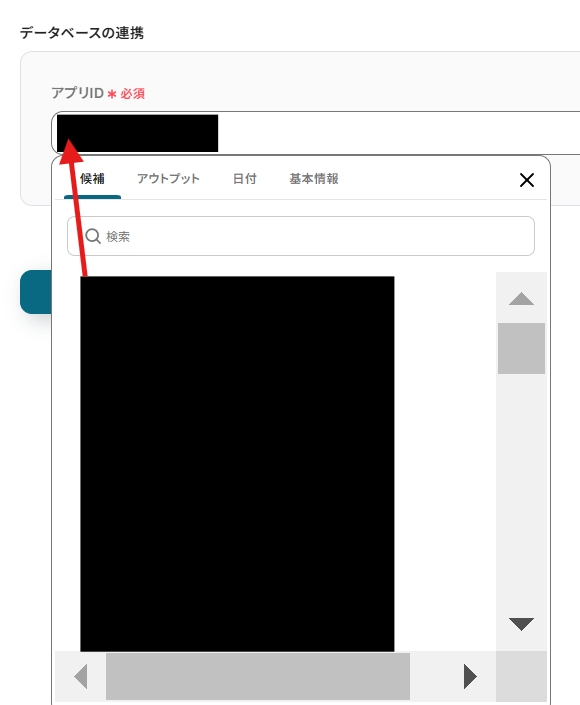
3.「追加するレコードの値」は、入力欄をクリックして表示されるアウトプットから選択してください。
入力を終えたら「テスト」を実行し、成功したら「保存する」をクリックします。
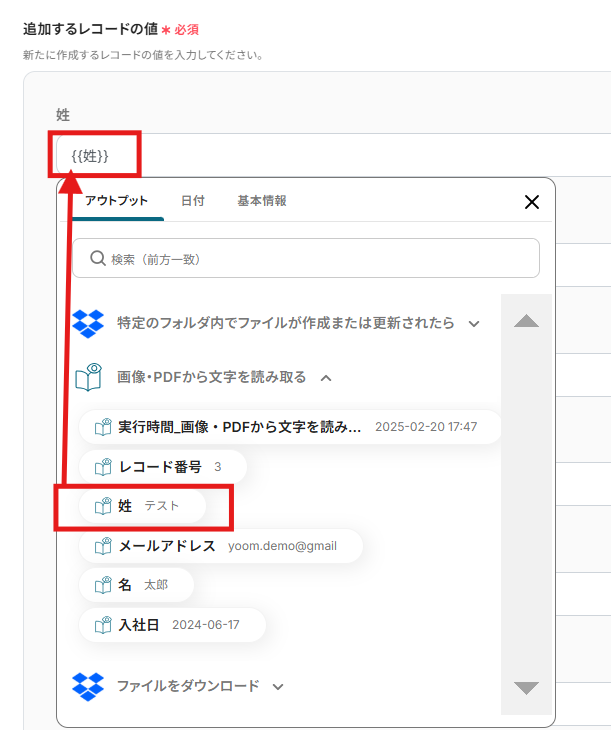
Dropboxのアップロード画像をOCRで読み取り、Notionに追加しSlackに通知する方法
テンプレート最後の「アプリと連携する」をSlackに変更したときの設定です。今回の連携と同様に、まずは以下のテンプレートをコピーしましょう。
Dropboxのアップロード画像をOCRで読み取り、Notionに追加しSlackに通知する
試してみる
■概要
このフローでは、Dropboxに画像をアップロードするとYoomが自動でOCR処理を行い、抽出したテキストをNotionに追加することができます。さらに、Slackでチームに通知することで情報の共有がスムーズに行えます。この自動化により、手作業の手間を減らして業務効率を向上できるでしょう。
Yoomを利用すると、プログラミング不要で簡単にアプリ同士を連携することができます。
■このテンプレートをおすすめする方
・Dropboxに多くの画像を保存しているが、内容の管理に手間を感じている方
・画像からテキストを自動で抽出し、Notionで一元管理したいチームリーダー
・画像アップロード後に自動でチームへ情報を共有したいSlackユーザー
・OCR機能を活用して、データ入力の手間を省きたい業務担当者
・業務フローの自動化を図り、生産性を向上させたい経営者
■注意事項
・Dropbox、Notion、SlackそれぞれとYoomを連携してください。
・OCRのAIオペレーションはチームプラン・サクセスプランでのみご利用いただける機能となっております。フリープラン・ミニプランの場合は設定しているフローボットのオペレーションはエラーとなりますので、ご注意ください。
・チームプランやサクセスプランなどの有料プランは、2週間の無料トライアルを行うことが可能です。無料トライアル中には制限対象のアプリやAI機能(オペレーション)を使用することができます。
・トリガーは5分、10分、15分、30分、60分の間隔で起動間隔を選択できます。
・プランによって最短の起動間隔が異なりますので、ご注意ください。
・ダウンロード可能なファイル容量は最大300MBまでです。アプリの仕様によっては300MB未満になる可能性があるので、ご注意ください。
・トリガー、各オペレーションでの取り扱い可能なファイル容量の詳細は下記をご参照ください。
https://intercom.help/yoom/ja/articles/9413924
コピーが完了したら、ステップ1のマイアプリ登録からステップ6「データベースを操作する」までは同じステップになるので、そのあとの「アプリと連携する」の設定を説明していきます。
1.「データベースを操作する」までの設定が完了したら、以下の赤枠をクリックします。
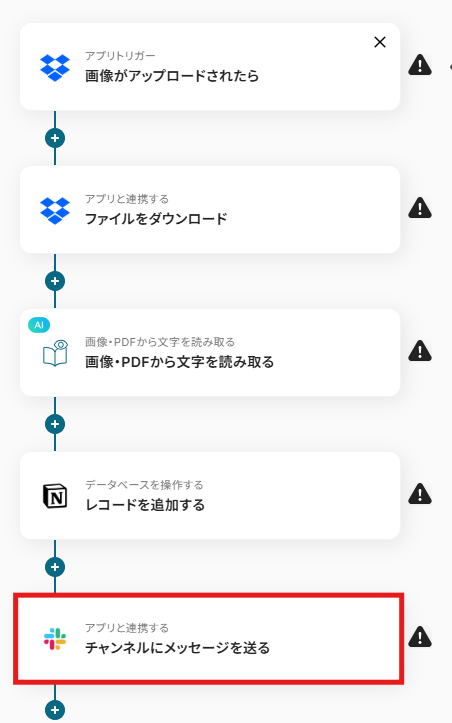
2.表示された画面で必須項目を入力し、アクションはそのままで「次へ」をクリックしてください。
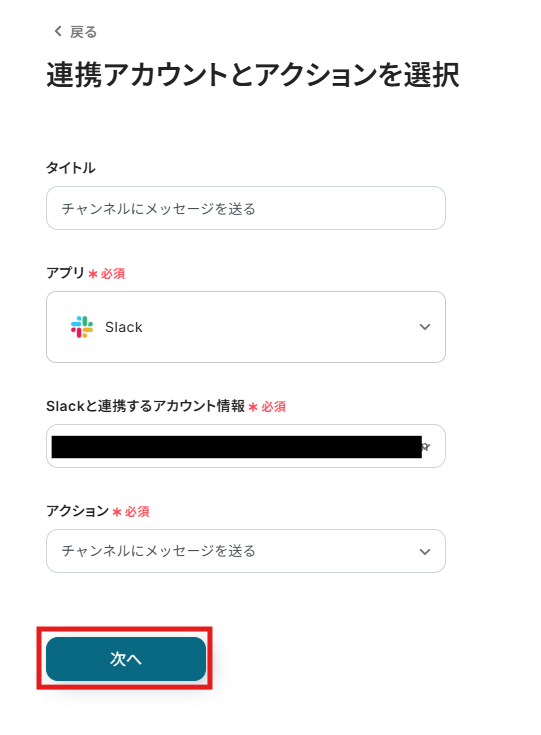
3.「投稿先のチャンネルID」は、入力欄下の説明に従って、入力してください。
「メッセージ」は、入力欄をクリックして表示されるアウトプットから選択できます。
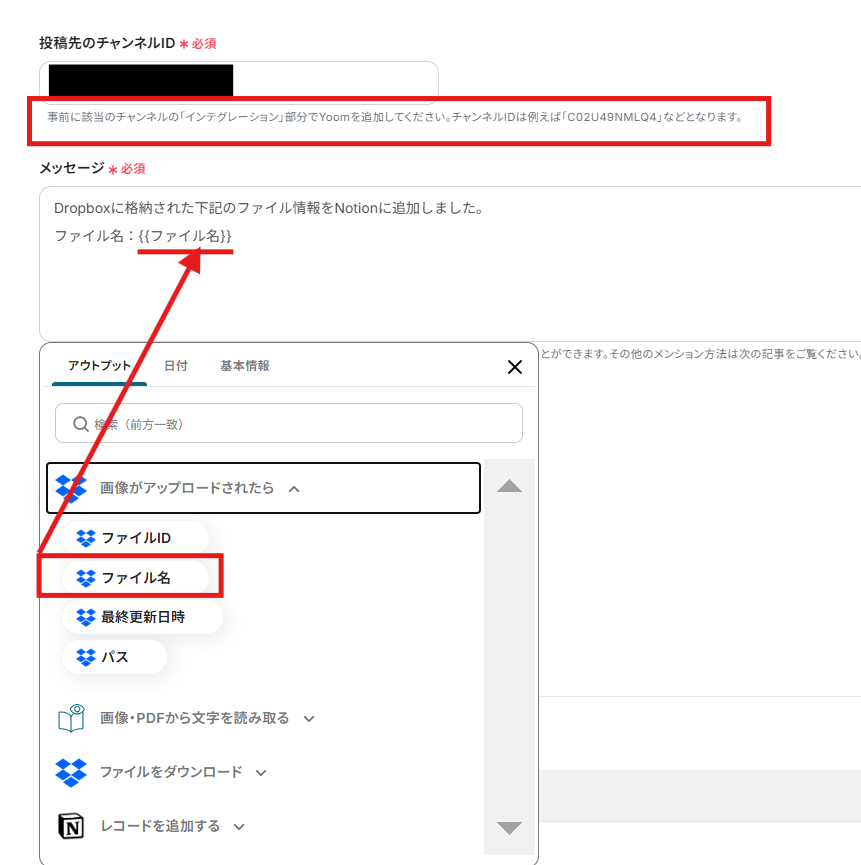
入力を終えたら「テスト」を実行し、成功したら「保存する」をクリックします。
その他のDropboxを使った自動化例
その他にもYoomにはDropboxを使ったテンプレートがあるため、いくつかご紹介します。
1.フォームでファイルが送信されたら、承認依頼を送信しDropboxに格納する
フォームでファイルが送信されたら、承認依頼を送信しDropboxに格納するフローです。このフローでは、承認済みの書類をDropboxへ自動で格納することができるため、手動によるアップロード作業が不要になります。
フォームからファイルを送信することで承認依頼を自動送信することができ、必要な担当者に即座に承認依頼が送られるため、承認プロセスのスムーズな進行に繋がります。
フォームでファイルが送信されたら、承認依頼を送信しDropboxに格納する
試してみる
■概要
フォームでファイルが送信されたら、承認依頼を送信しDropboxに格納するフローです。
提出されたファイルの管理と承認プロセスを自動化することができます。
■このテンプレートをおすすめする方
・フォームを多用しているチーム
・お問い合わせフォームや申請フォームから多くのファイルが送信されており、その管理に手間を感じている方
・承認プロセスを効率化したい管理者
・承認依頼の送信が手作業で煩雑になっているため、自動化で作業をスムーズにしたい方
・Dropboxを活用している企業
・ファイルの一元管理をDropboxで行っており、他のアプリと連携して業務を効率化したい方
・業務の自動化に興味がある方
・Yoomを利用して業務ワークフローを自動化し、日常業務の効率化を目指している方
■注意事項
・DropBoxのそれぞれとYoomを連携してください。
2.Gmailで受信した画像をRPA経由で圧縮後、DropBoxに保存する
Gmailで受信した画像をRPA経由で圧縮後、DropBoxに保存するフローです。このフローでは、手作業による圧縮と保存の手間を省くことができます。これにより、業務の効率化が図れ、貴重な作業時間を他の重要な業務に割り当てることができるでしょう。
また、圧縮された画像を一元管理することで、ファイルの見つけやすさが向上し、無駄な時間の削減が期待できます。
Gmailで受信した画像をRPA経由で圧縮後、Dropboxに保存する
試してみる
■概要
Gmailで受信した画像をRPA経由で圧縮後、Dropboxに保存するフローです。
Yoomを利用すると、プログラミング不要で簡単にアプリ同士を連携することができます。
■このテンプレートをおすすめする方
1.Gmailを日常的に利用している方
・日常的にGmailを使って重要なメールを受信しているが、画像ファイルの管理に手間を感じている方
・Gmailで受信した画像を効率的に保存したいと考えている方
2.Dropboxを活用してデータの共有や保存を行っている方
・Dropboxを使ってファイルを共有しているが、画像のサイズが大きく、ストレージ容量の無駄遣いを避けたい方
・自動化を活用して作業の効率化を図りたいと考えている方
■注意事項
・GmailとDropboxのそれぞれとYoomを連携してください。
・トリガーは5分、10分、15分、30分、60分の間隔で起動間隔を選択できます。
・プランによって最短の起動間隔が異なりますので、ご注意ください。
・ブラウザを操作するオペレーションはサクセスプランでのみご利用いただける機能となっております。フリープラン・ミニプラン・チームプランの場合は設定しているフローボットのオペレーションはエラーとなりますので、ご注意ください。
・サクセスプランなどの有料プランは、2週間の無料トライアルを行うことが可能です。無料トライアル中には制限対象のアプリやブラウザを操作するオペレーションを使用することができます。
・ブラウザを操作するオペレーションの設定方法は下記をご参照ください。
https://intercom.help/yoom/ja/articles/9099691
3.Outlookで受信した添付ファイルをDropboxにアップロードする
Outlookで受信した添付ファイルをDropboxにアップロードするフローです。このフローを活用することにより、業務の効率化に繋がります。
また、自動でDropboxにアップロードされるため、ファイルの一元管理が可能となり、必要な書類を探しやすくなるでしょう。
Outlookで受信した添付ファイルをDropboxにアップロードする
試してみる
■概要
Outlookで受信する請求書やレポートなどの添付ファイルを、都度手動でDropboxに保存していませんか。
この単純作業は件数が増えると大きな手間となり、保存漏れなどのミスにも繋がりかねません。
このワークフローは、Outlookで特定のメールを受信したことをきっかけに、添付ファイルを自動でDropboxにアップロードするため、ファイル管理に関する手作業を効率化し、重要な書類の管理を円滑にします。
■このテンプレートをおすすめする方
・OutlookとDropboxを日常的に利用し、ファイル管理の手作業に課題を感じている方
・チームで共有するファイルを特定のフォルダに集約し、管理を効率化したいと考えている方
・請求書などの重要書類の保存漏れを防ぎ、バックアップ体制を強化したい総務・経理担当の方
■注意事項
・OutlookとDropboxのそれぞれとYoomを連携してください。
・Microsoft365(旧Office365)には、家庭向けプランと一般法人向けプラン(Microsoft365 Business)があり、一般法人向けプランに加入していない場合には認証に失敗する可能性があります。
・トリガーは5分、10分、15分、30分、60分の間隔で起動間隔を選択できます。プランによって最短の起動間隔が異なりますので、ご注意ください。
・分岐はミニプラン以上のプランでご利用いただける機能(オペレーション)となっております。フリープランの場合は設定しているフローボットのオペレーションはエラーとなりますので、ご注意ください。
・ミニプランなどの有料プランは、2週間の無料トライアルを行うことが可能です。無料トライアル中には制限対象のアプリや機能(オペレーション)を使用することができます。
まとめ
今回は、Dropboxのアップロード画像をOCRで読み取り、Notionに追加する方法をご紹介しました。
DropboxとNotionを連携し、テンプレートを利用することで、プログラミングの知識がなくても簡単に自動化を実現できることがお分かりいただけたかと思います。画像転記作業に費やしていた時間を大幅に削減し、より効率的に業務を進めることができるようになるでしょう。
Yoomで自動化を導入するには、特別なスキルや知識は必要ありません。説明に沿って入力をするだけなので、操作も簡単です。
ぜひ、この記事を参考に、DropboxとNotionの連携を試してみてくださいね。


.png)
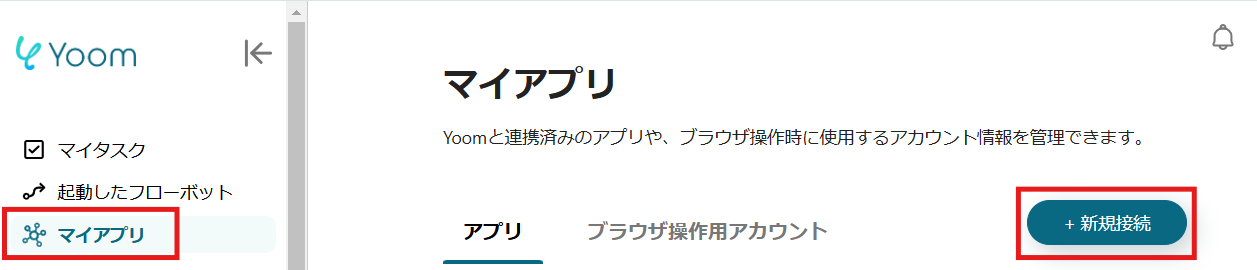
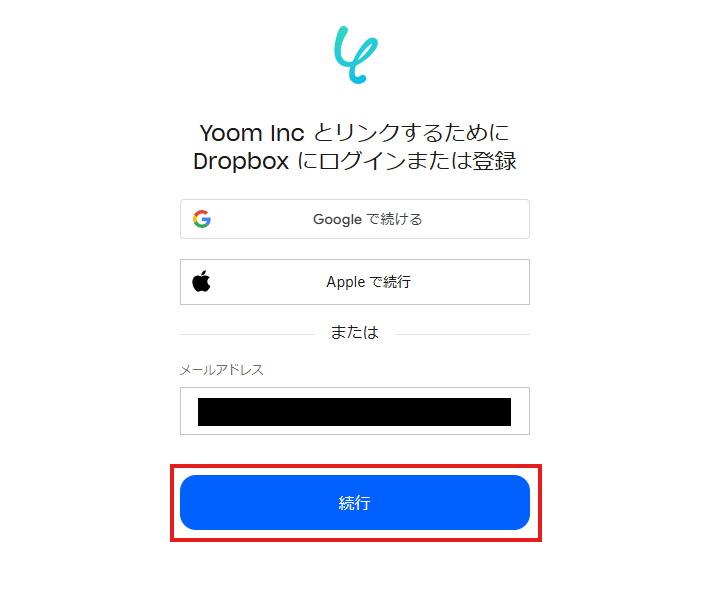
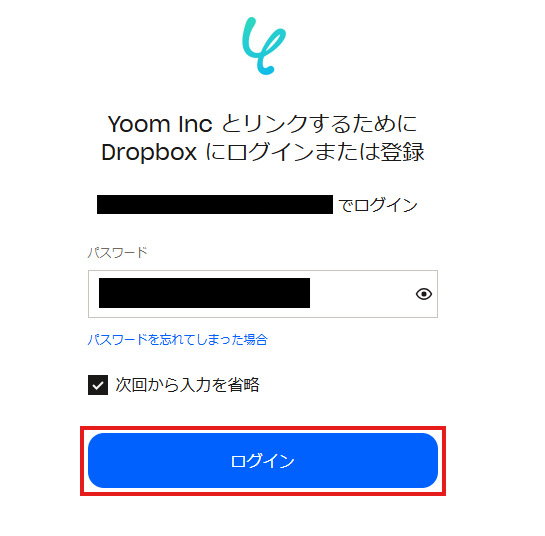
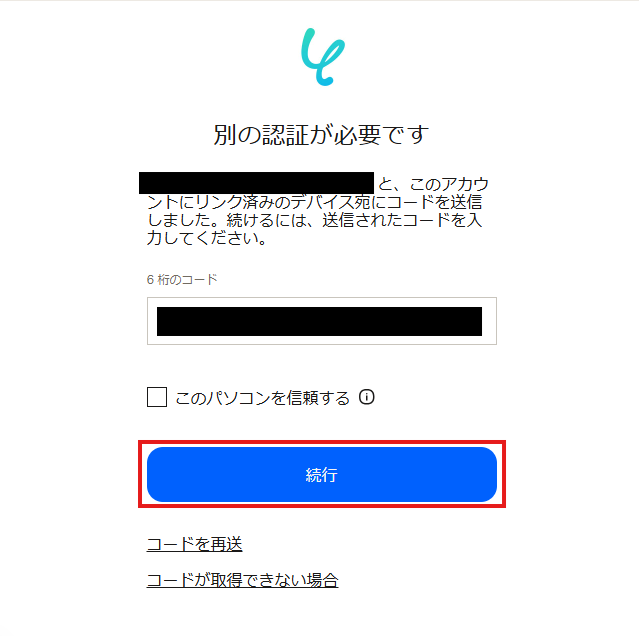

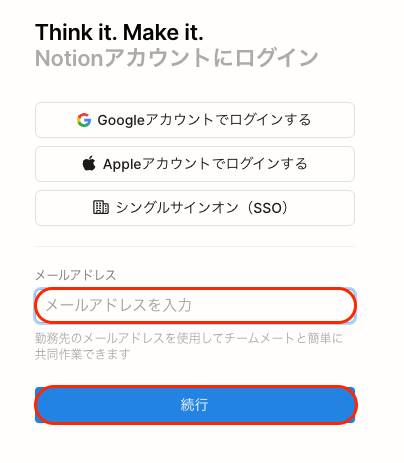
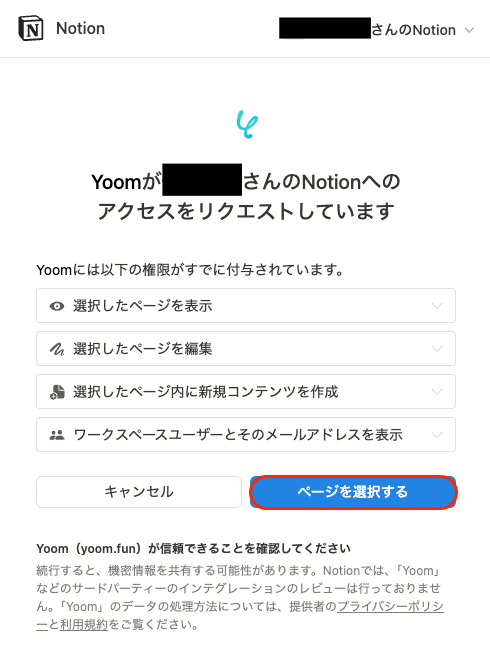
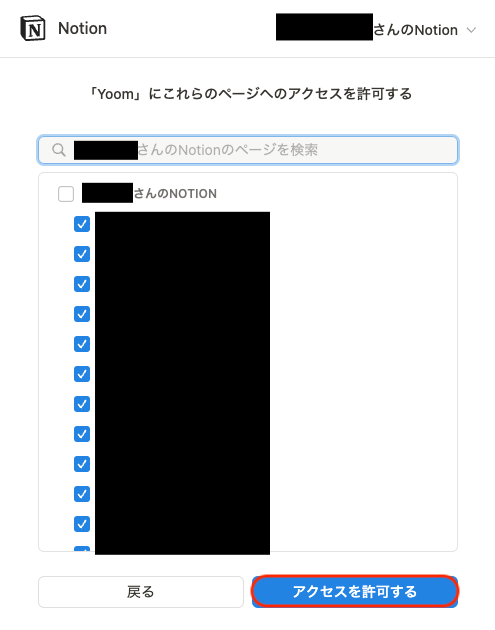
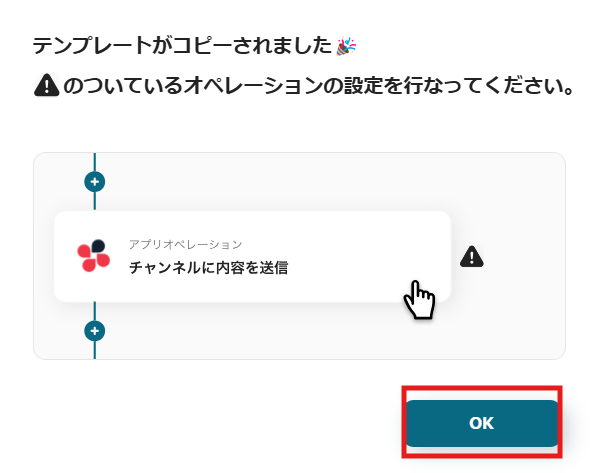
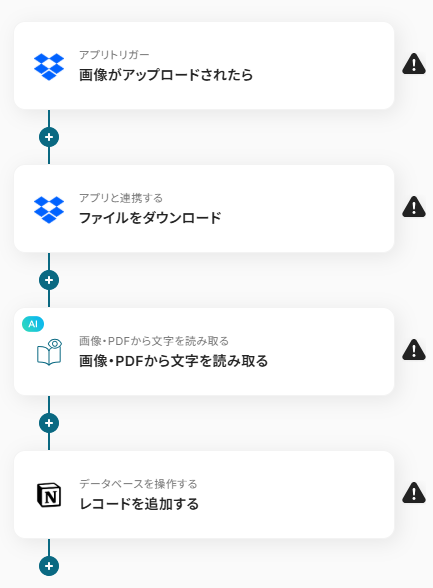
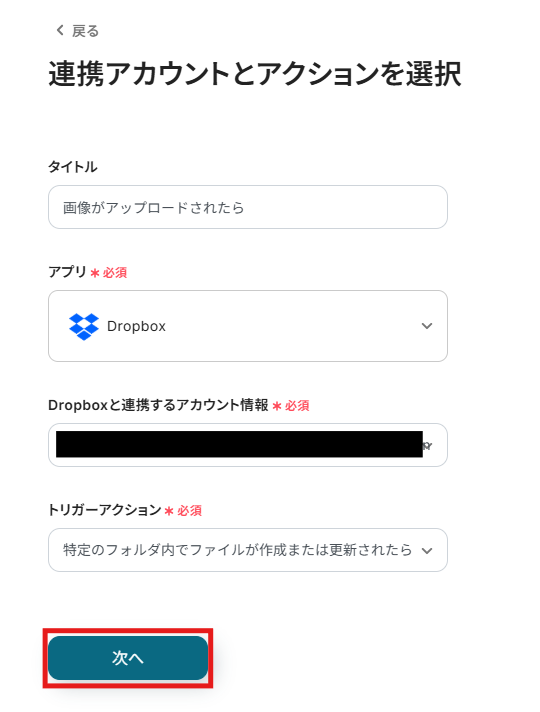
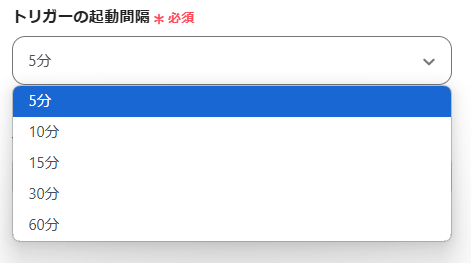
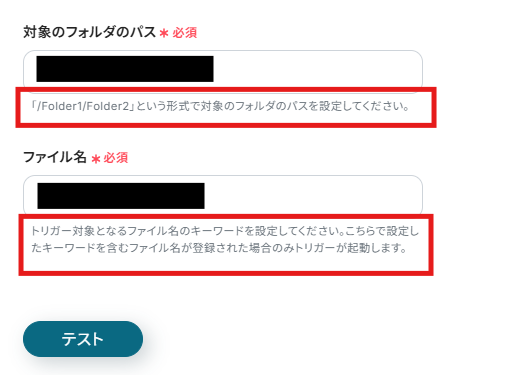
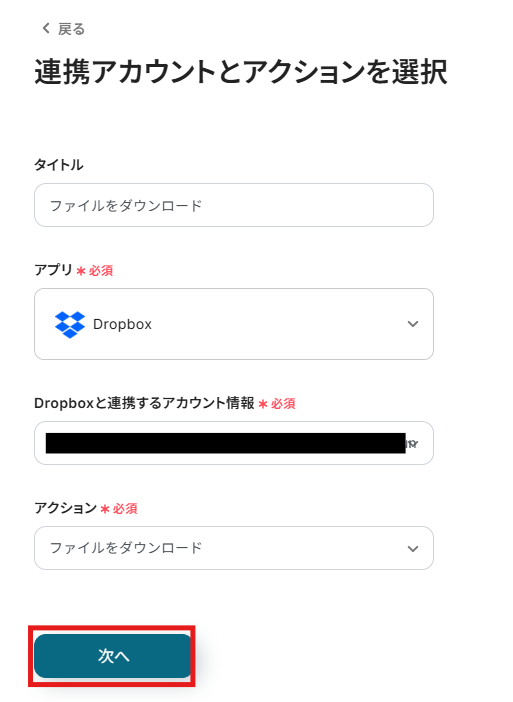
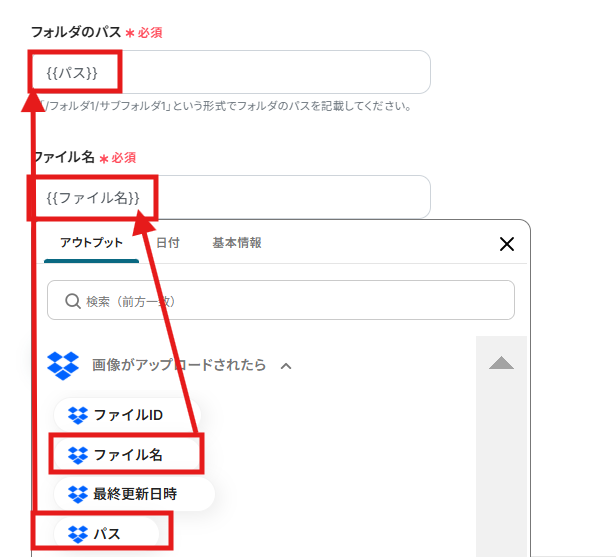
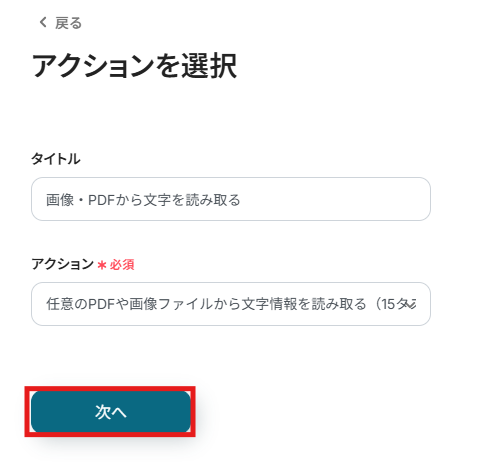
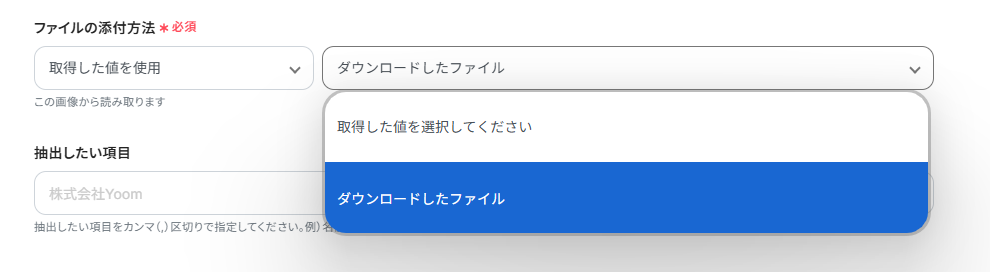
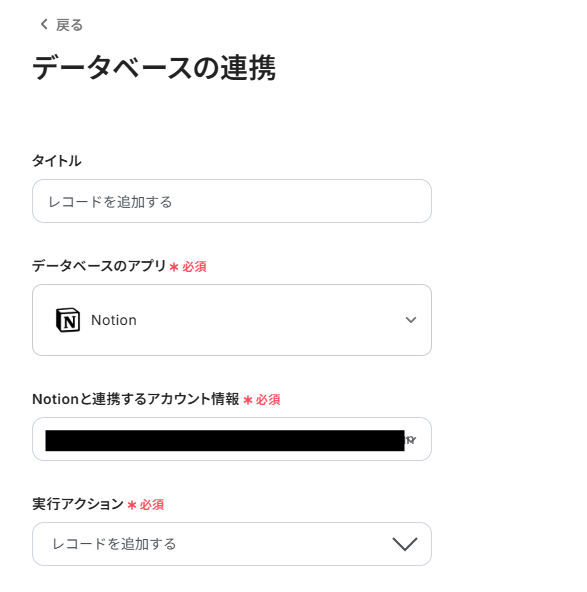
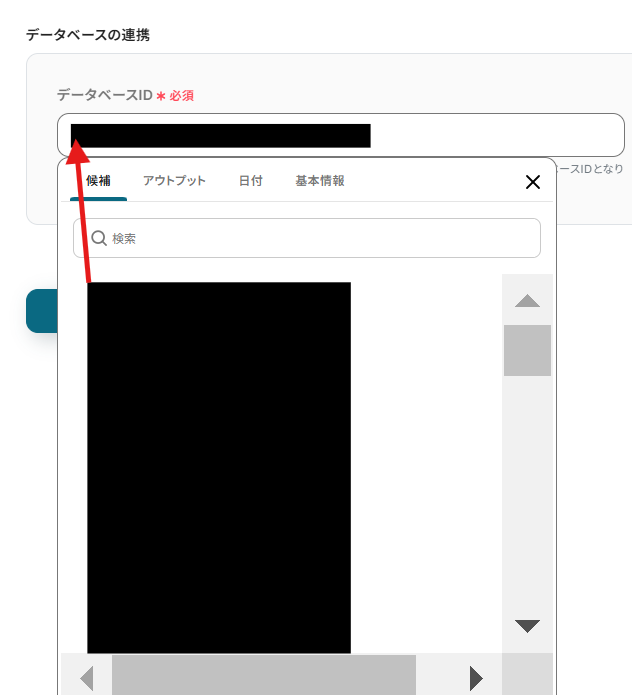
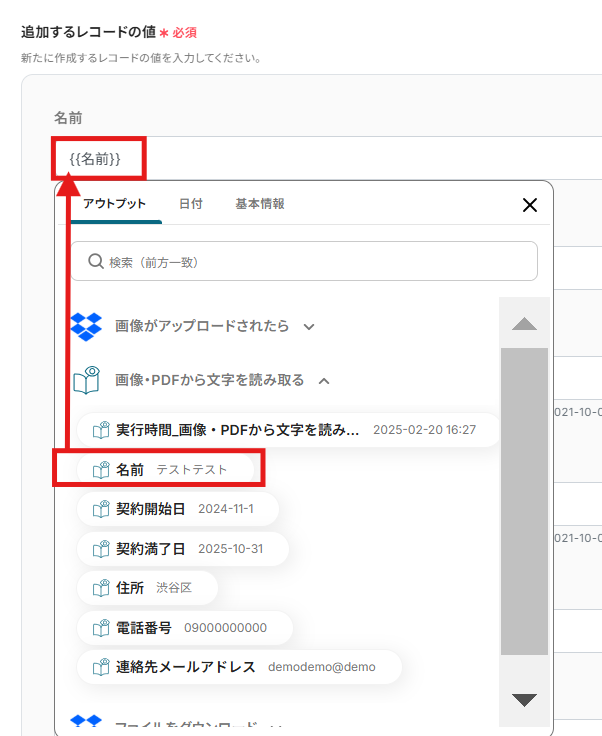
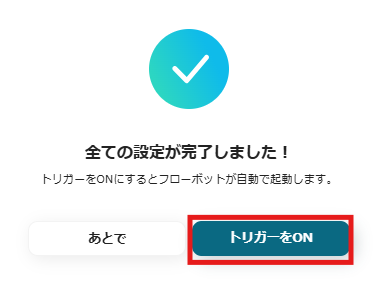

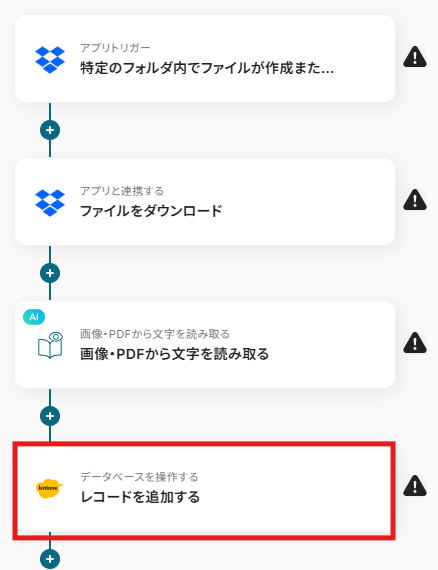
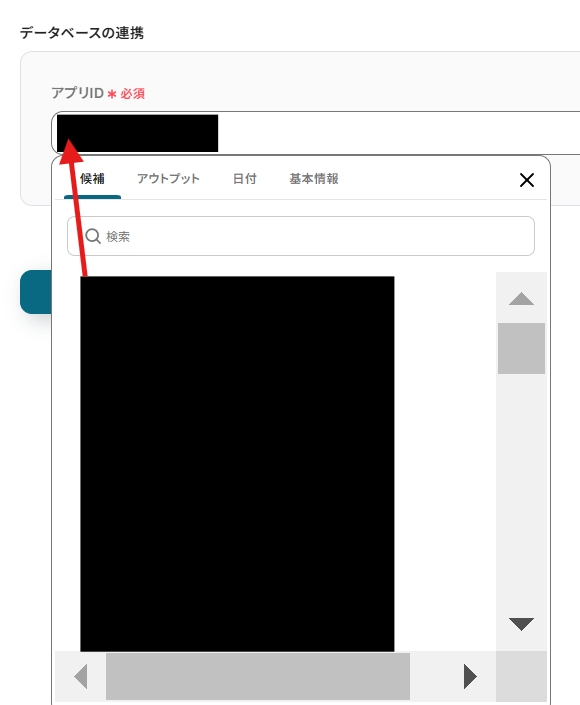
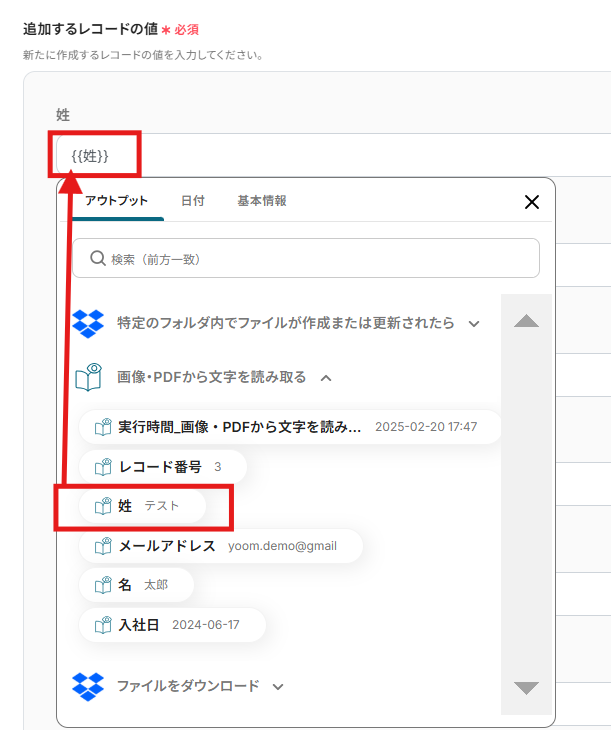
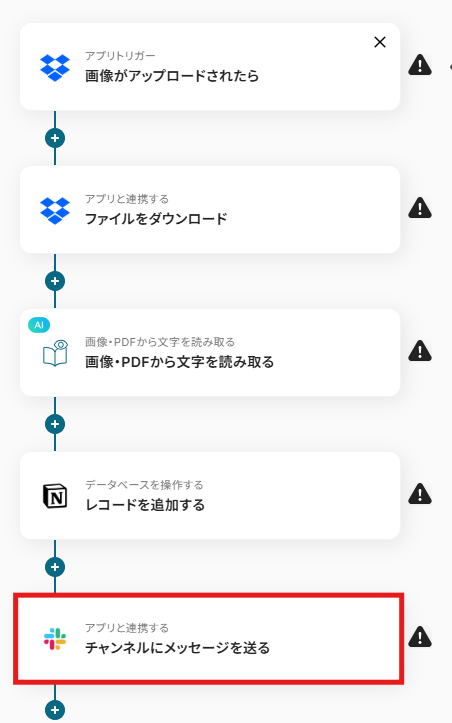
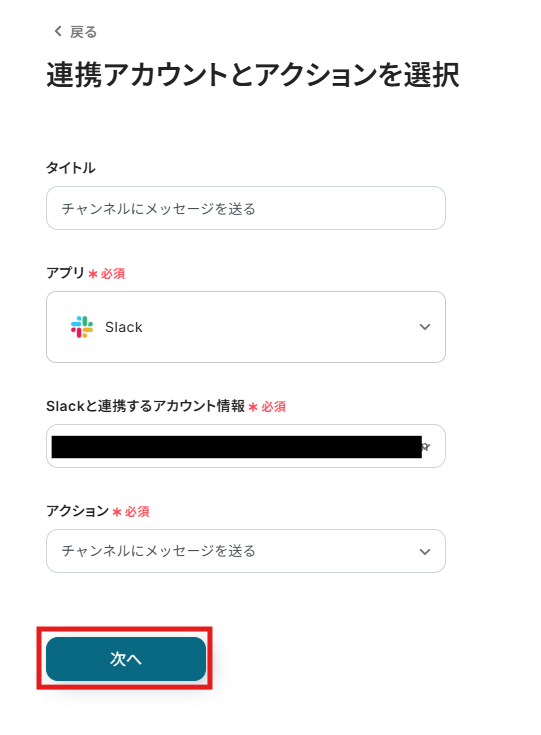
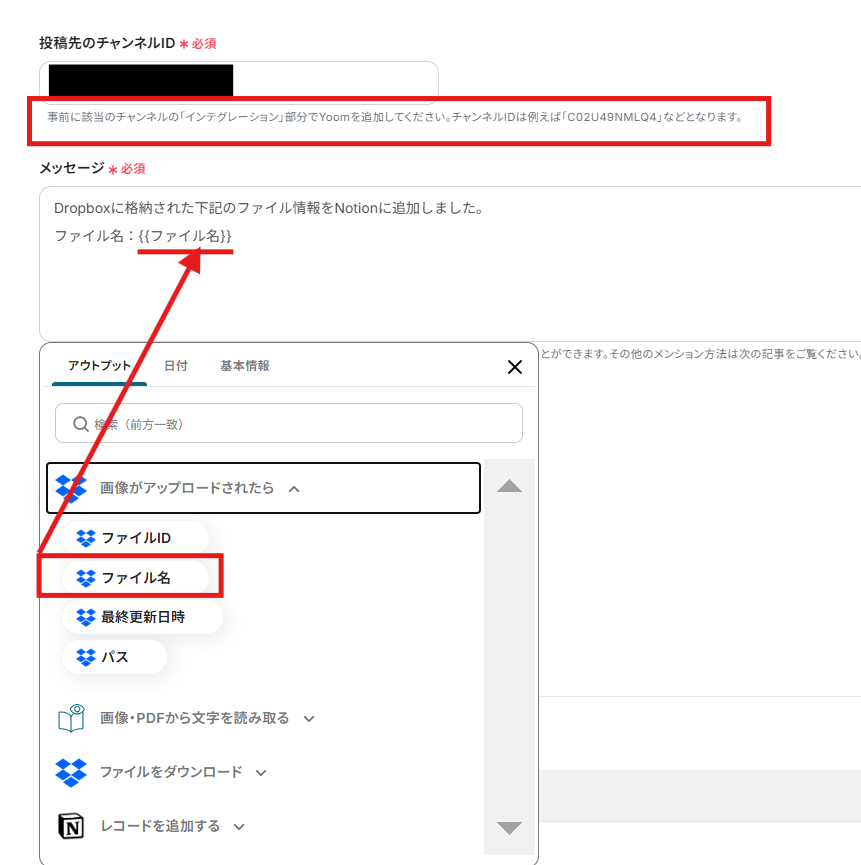
.png)